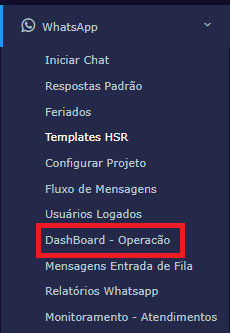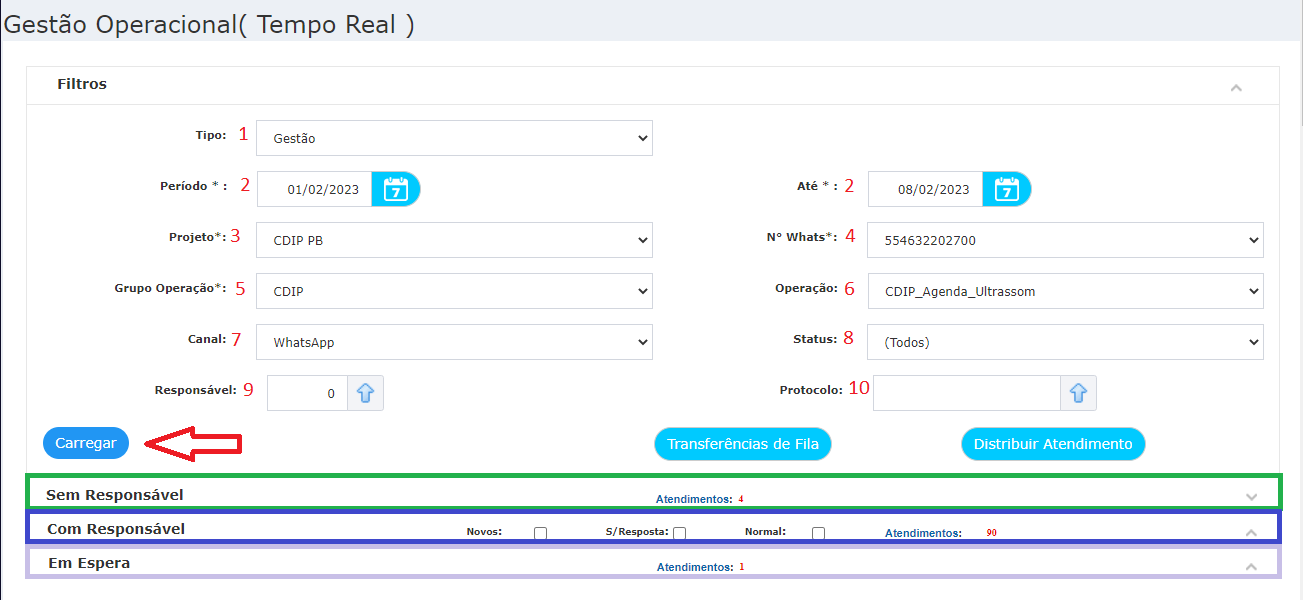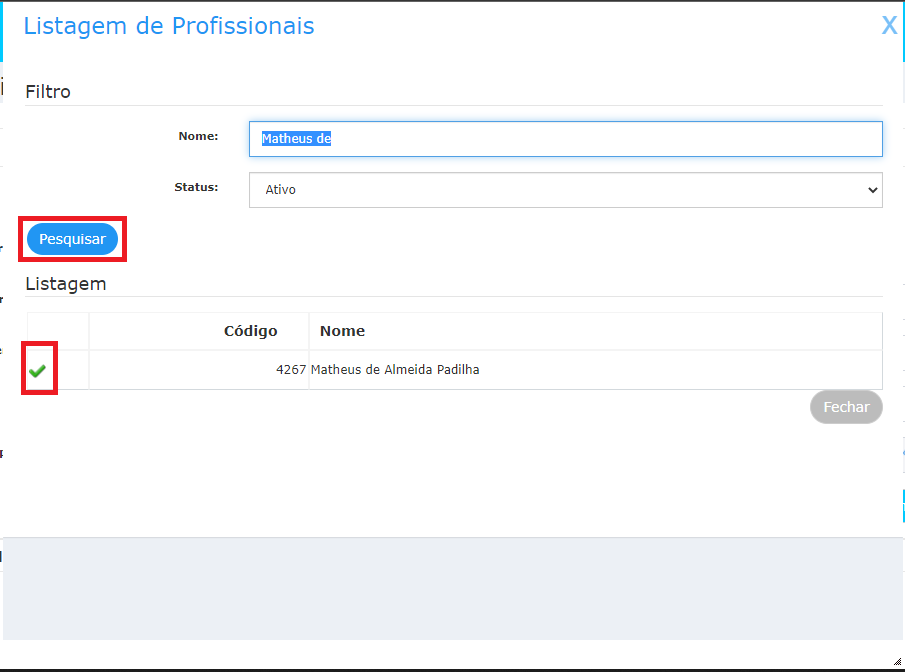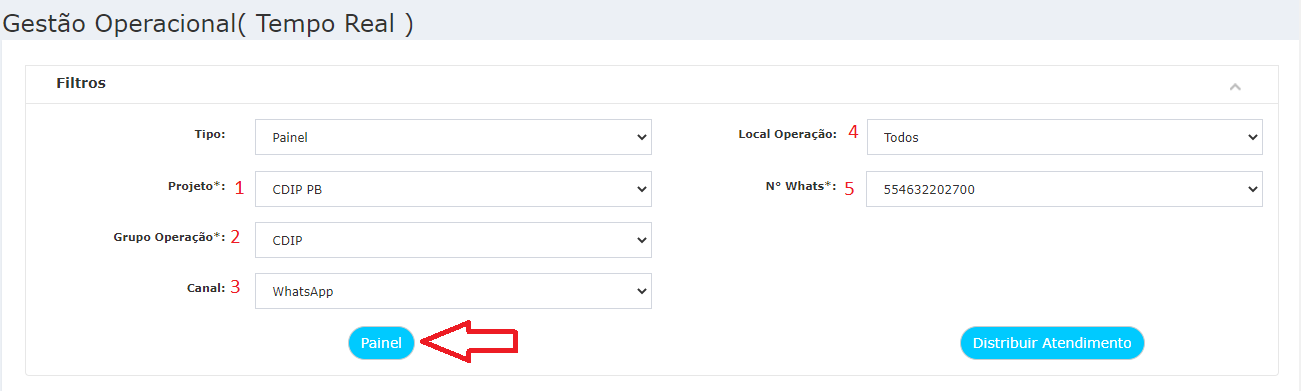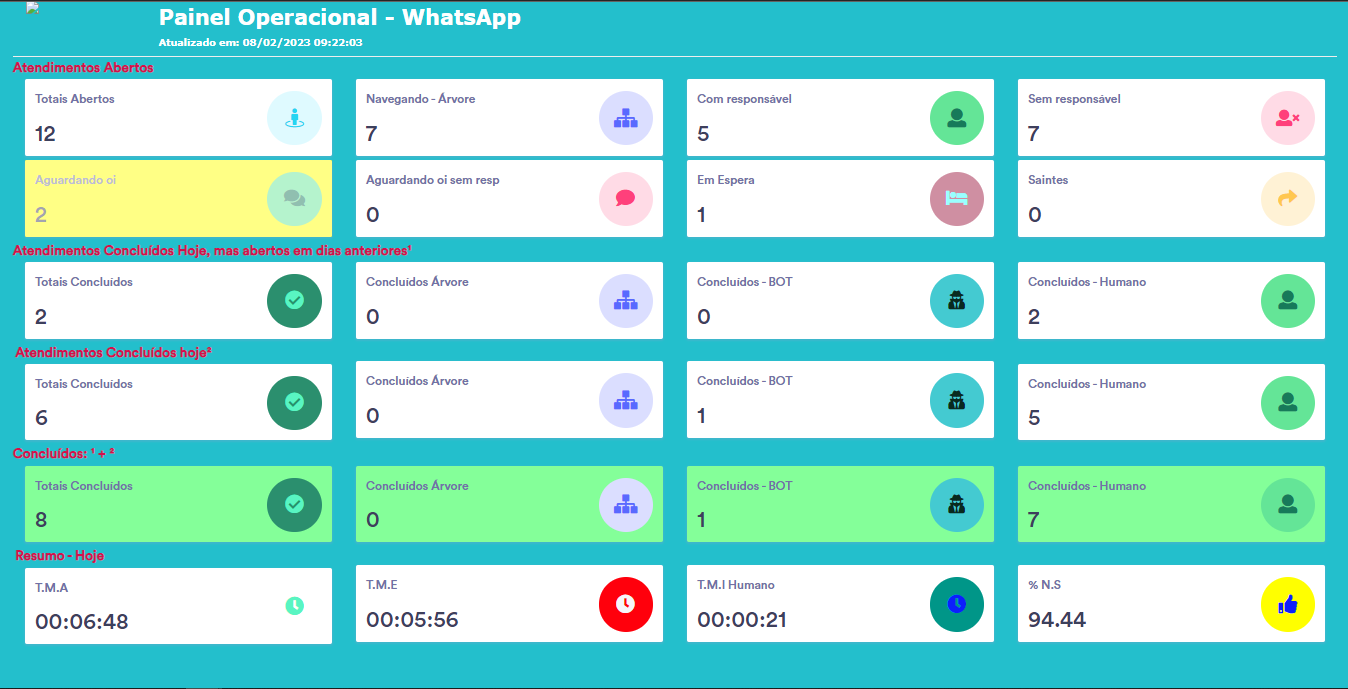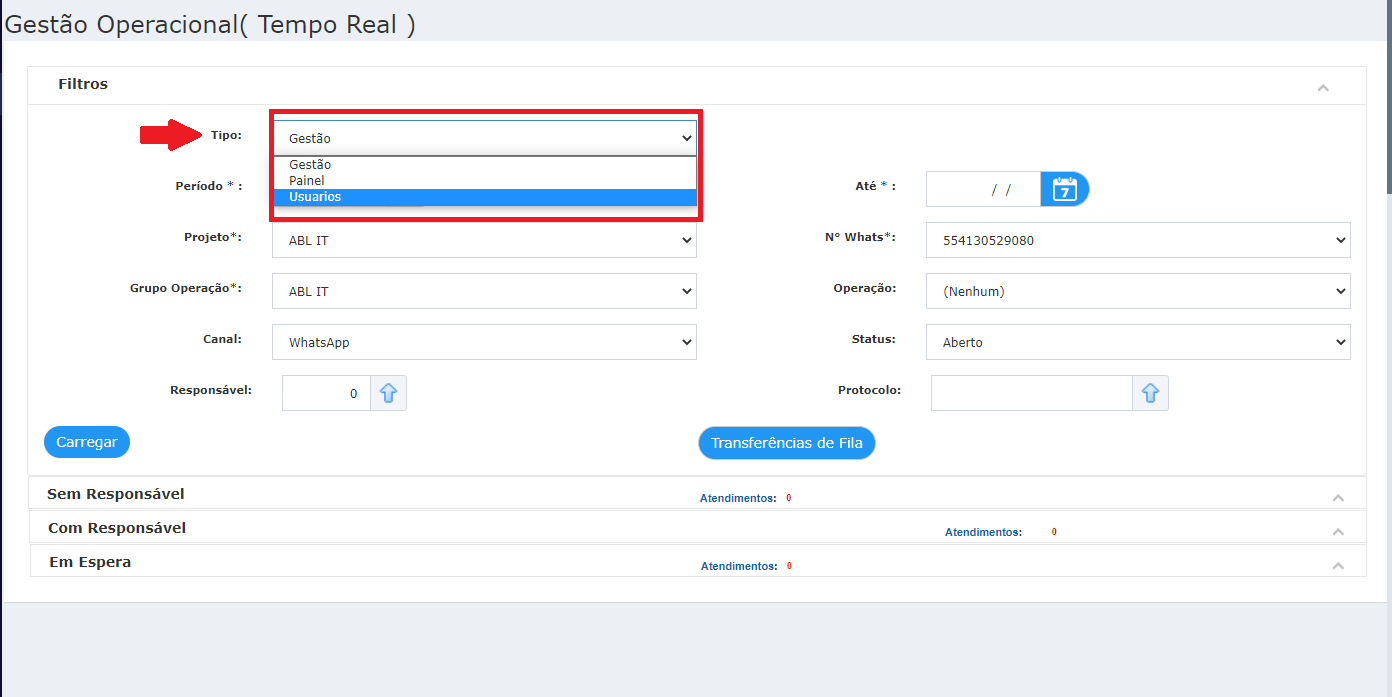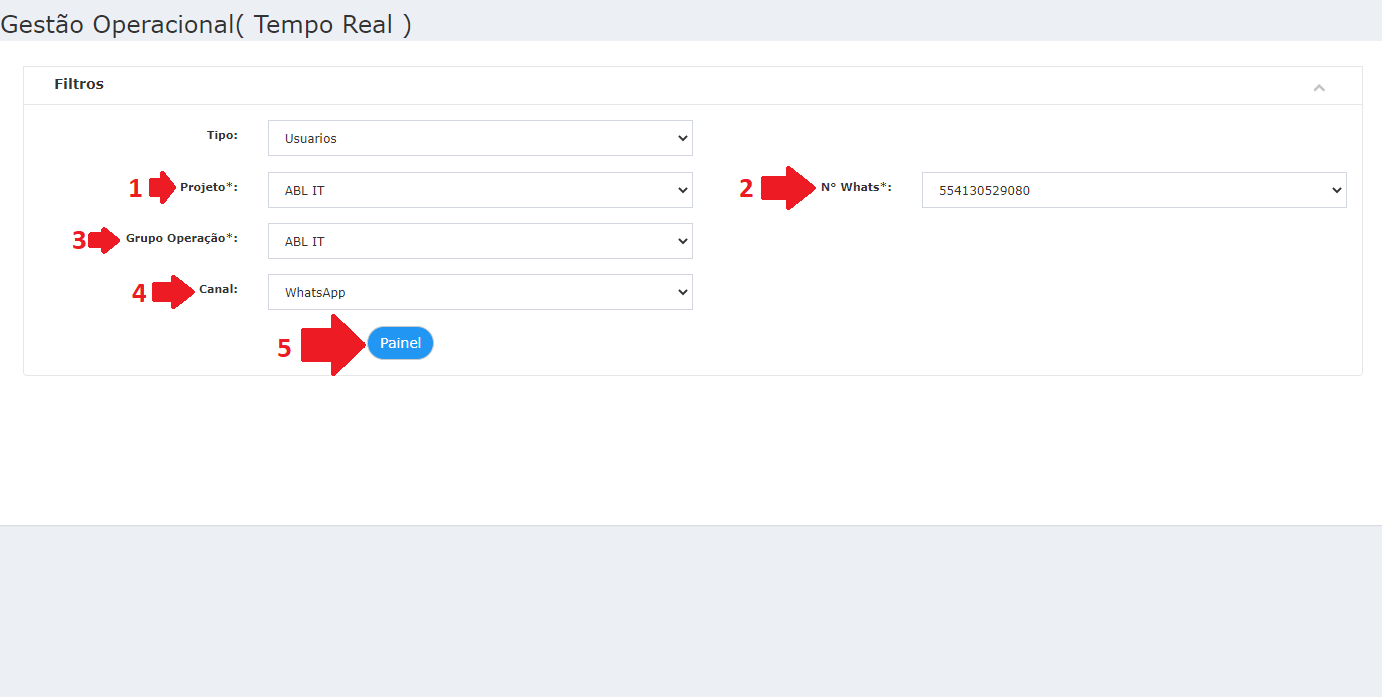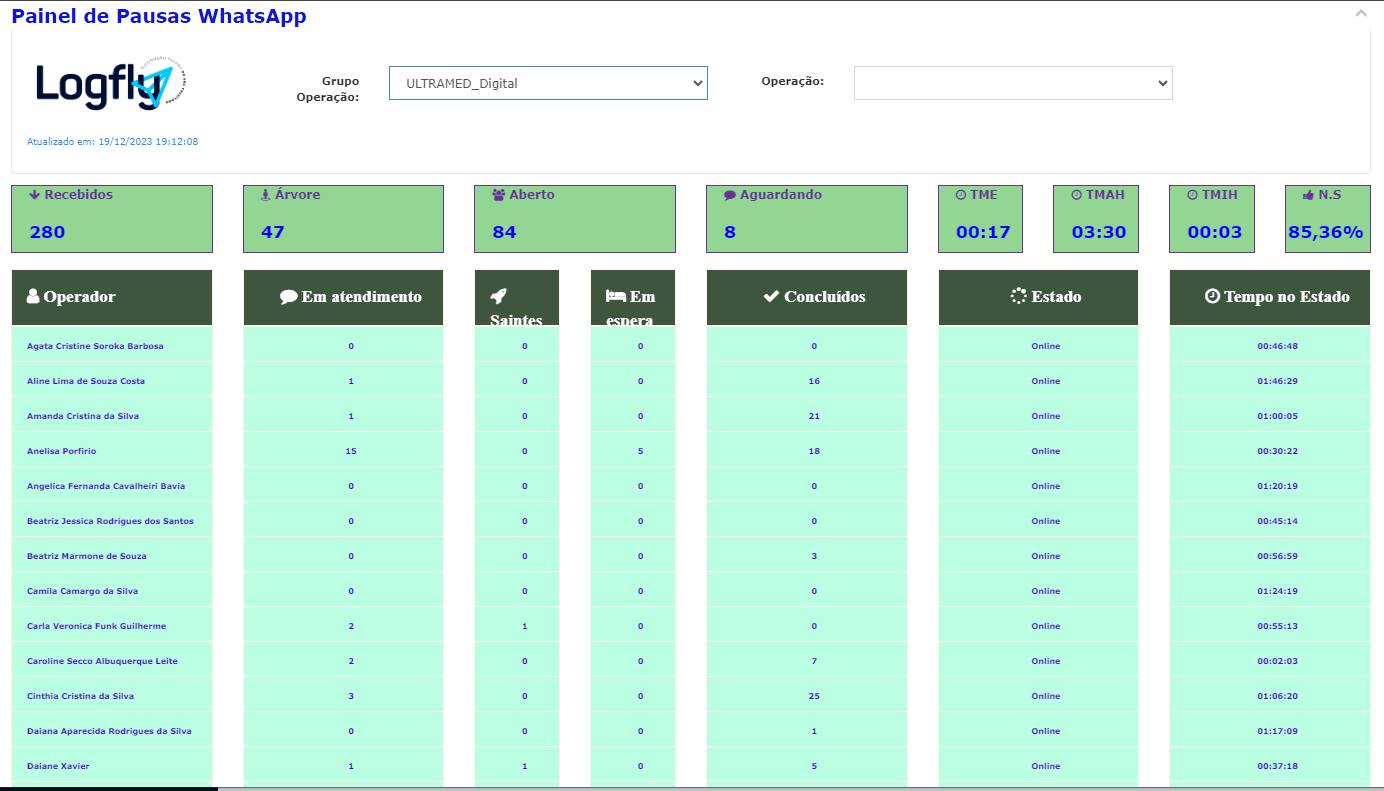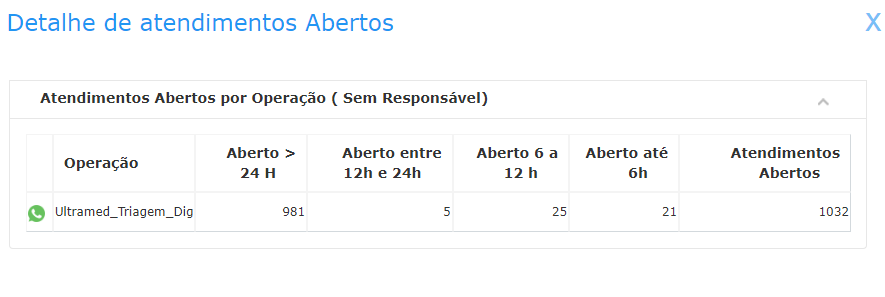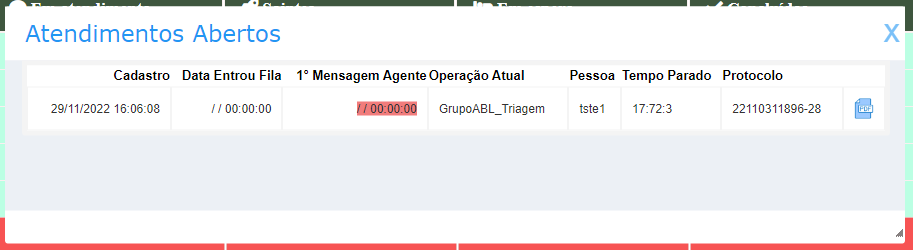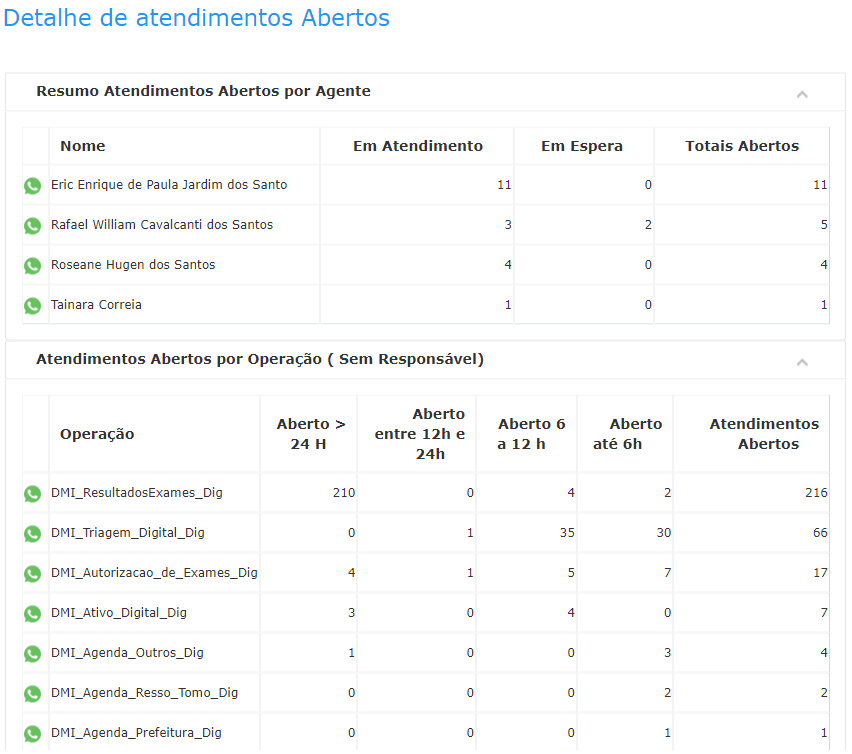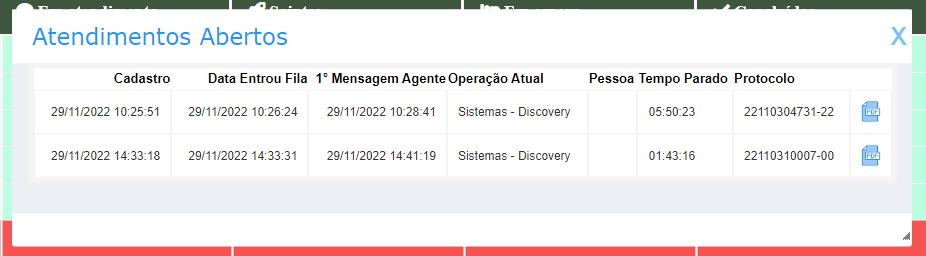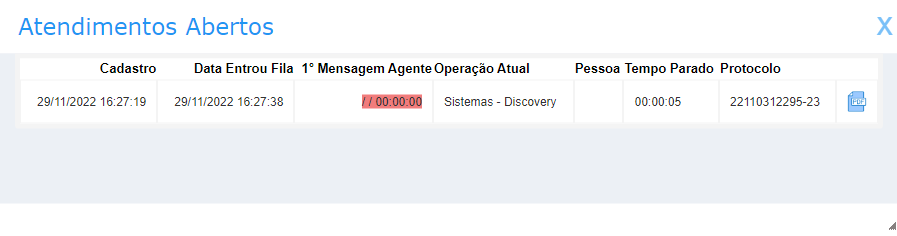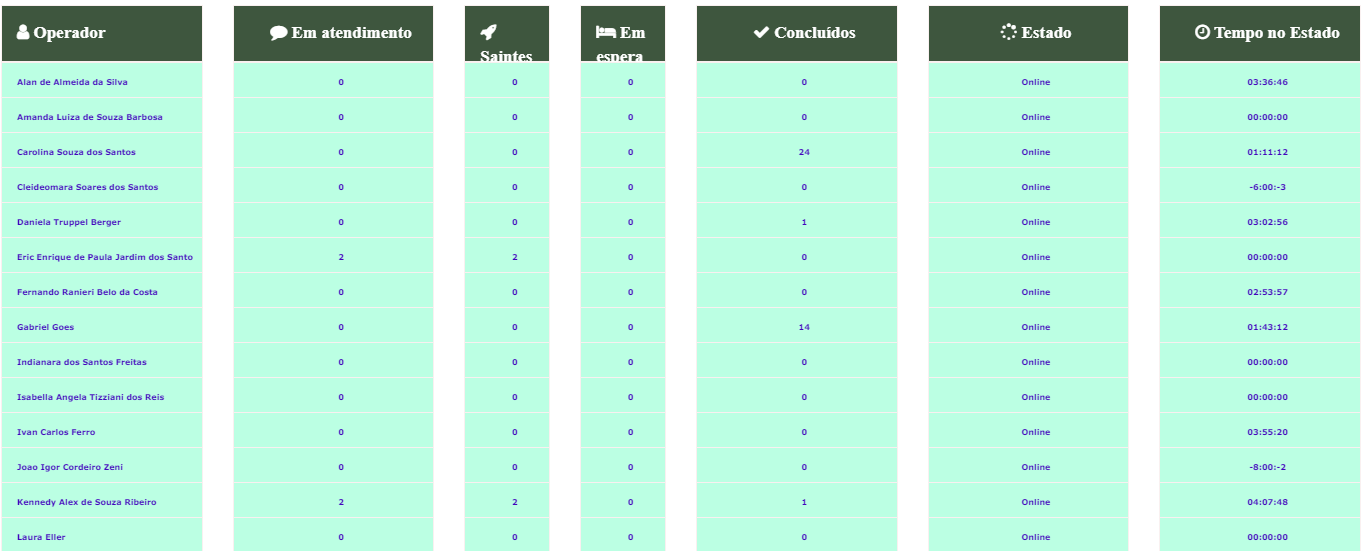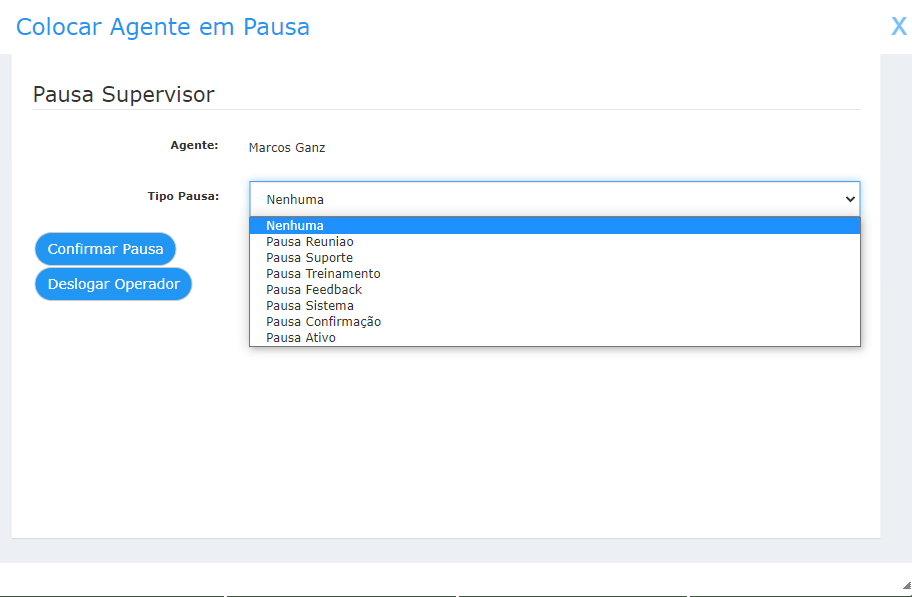Essa tela nos permite gerenciar os atendimentos do projeto, ela está localizada no meu WhatsApp
Para usar só precisamos preencher os filtros com as informações desejadas.
1 - O tipo que queremos (geralmente optamos por Gestão mesmo);
2 - Selecionar o Período Inicial e Final;
3 - Selecionar o Projeto;
4 - Selecionar o Número do WhatsApp;
5 - Selecionar o Grupo de operação Digital;
6 - Caso querermos podemos filtrar por alguma fila de operação, cado deixamos como "(nenhum)" todas as filas serão exibidas;
7 - Selecionamos o canal de comunicação, ou seja, WhatsApp
8 - Selecionamos o status dos atendimento/s que estamos procurando, escolhemos entre Aberto, Concluídos ou Todos;
9 - Podemos selecionar um atendente específico e filtrar somente pelos seus atendimentos;
10 - Caso tenhamos podemos procurar um atendimento específico pelo seu protocolo.
Para puxar os atendimentos basta apertar em carregar, o botão que a seta indica.
Na parte inferior temos 3 abas que ficam recolhidas, quando estendidas exibem os atendimentos.
A circulada em Verde exibe os atendimentos que ainda não estão com responsáveis (operadores);
A Circulada em Azul exibe os atendimentos que estão com responsáveis;
A circulada em Roxo Claro exibe os atendimentos que estão em Stand-By (em espera).
======================================================================================================================
Caso queiramos filtrar por atendimentos de um operador específico utilizamos o Filtro 9
Para usar ou colocamos o código do operador direto, ou apertamos na seta azul.
Quando apertarmos esse pop-up aparecerá, dai então bastar escrever o nome do atendente, apertar em pesquisar e em seguida apertar no check verde
======================================================================================================================
DashBoard - Operação(Painel)
Para acessar essa funcionalidade basta trocar o Filtro 1 para Painel.
Após selecionar os demais filtros mudaram:
1 - Selecionar o Projeto;
2 - Selecionar o Grupo de operação Digital;
3 - Selecionamos o canal de comunicação, ou seja, WhatsApp;
4 - Selecionar o local da operação;
5 - Selecionar o Número do WhatsApp;
Após preencher certinho basta apertar em "Painel", o botão indicado pela seta e o painel aparecerá apresentando algumas informações basicas.
======================================================================================================================
DashBoard - Operação(Usuários) (Desativado Temporariamente)
Como acessar?
Ao entrar em DashBoard - Operação você deve selecionar o tipo de visualização Usuários.
Quando carregar a página você deve:
Selecionar o Projeto;
Selecionar o número do WhatsApp;
Selecionar o Grupo de Operação(opcional);
Selecionar o Canal (opcional);
Após tudo isso deve selecionar o Painel.
Ao carregar a página mostrara essa tela:
Na parte de cima mostrará:
Para selecionar o Grupo de Operação(opcional);
Para selecionar a Operação(opcional);
Quantidade de atendimentos recebidos no dia;
Quantidade de atendimento na Árvore;
Quantidade de atendimentos em aberto;
Quantidade de atendimentos aguardando a primeira interação com o operador;
Tempo médio de espera;
Tempo médio de atendimento humano;
Tempo médio de interação humana;
Nível de serviço.
Quando apertamos no número exibido na área 4 "Árvore", um pop-up surgirá, mostrando a quantidade de atendimentos abertos por horário
Apertando o símbolo do WhatsApp, mostra os atendimentos abertos, podendo extraí-los como PDF;
Quando apertamos no número exibido na área 5 "Aberto", um pop-up surgirá, mostrando a quantidade de atendimentos abertos por fila e por horário, também exibirá os atendimentos por atendente;
E apertando o símbolo do WhatsApp, mostra os atendimentos abertos na fila/por usuário, podendo extraí-los como PDF;
Quando apertamos no número exibido na área 6 "Aguardando", um pop-up surgirá, mostrando os atendimentos aguardando "oi";
Na parte inferior mostrara:
Operador: Mostrara os profissionais que estão on-line;
Em atendimento: Mostrara a quantidade de atendimento que está com cada profissional;
Saintes: Mostrara os atendimentos ativos do atendente;
Em espera: Mostrara a quantidade de atendimentos em espera com cada profissional;
Concluídos: Mostrara a quantidade de atendimentos concluídos por cada profissional;
Estado: Mostrara os atendentes que estão em serviço e os que estão em pausa;
Tempo: Mostrara o tempo de pausa de cada atendente;
Em baixo aparecera todos os totais.
Na coluna de Estado, ao clicar em online ou na pausa que o operador está, abrira uma pop-up.
Nesse pop-up podemos colocar o operador em alguma pausa, ou deslogar o mesmo.